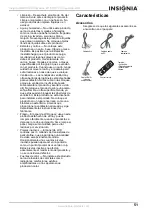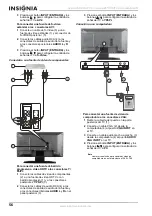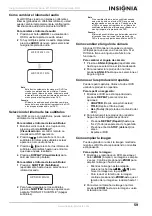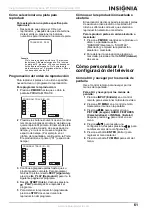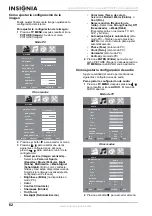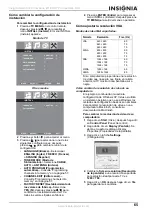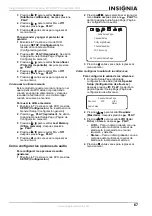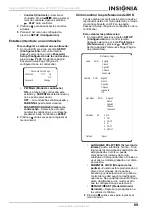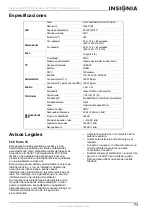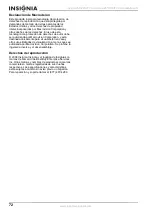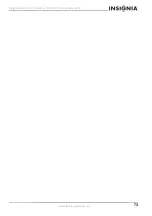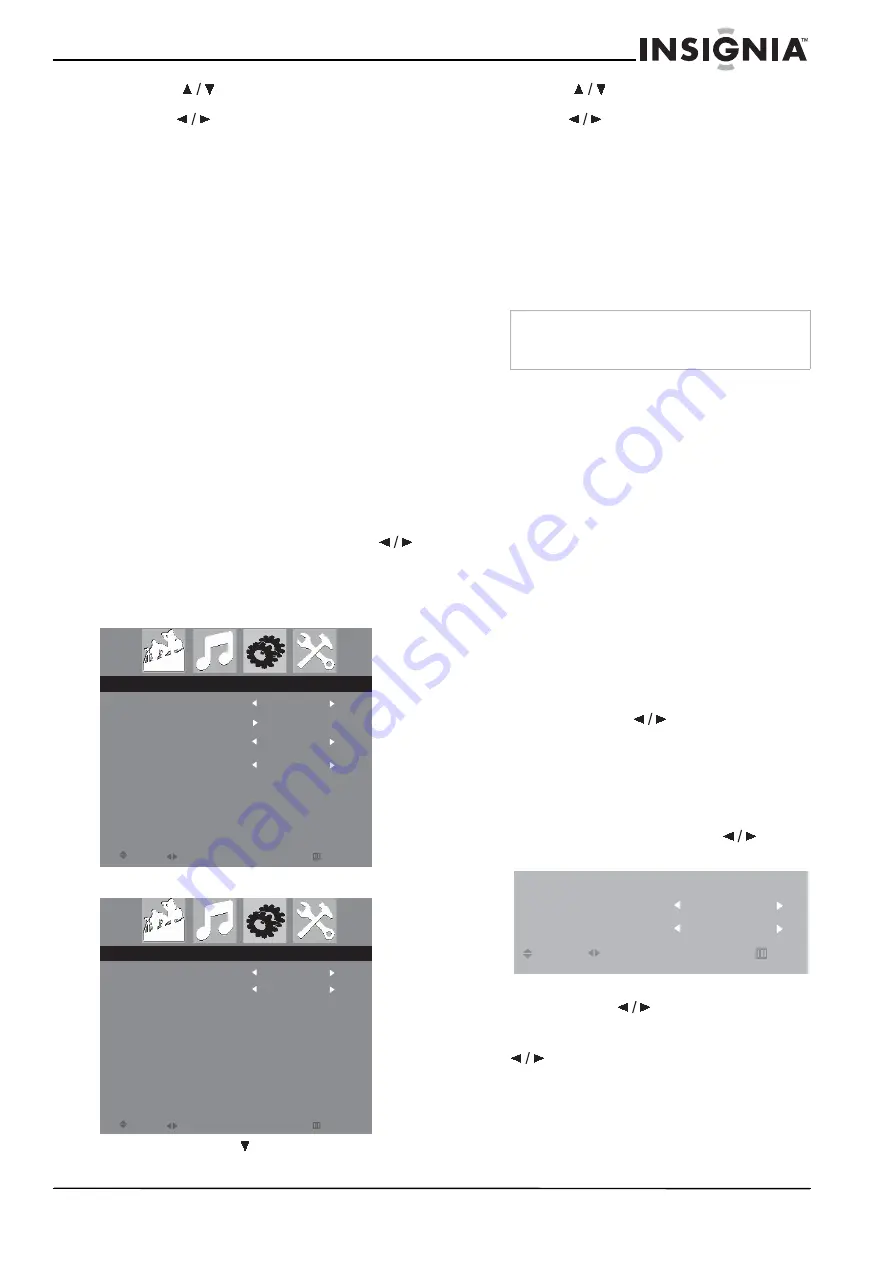
63
Insignia NS-20CLTV Combo de 20" DVD/TV con pantalla LCD
www.insignia-products.com
3 Presione
para seleccionar una de las
siguientes configuraciones, después
presione
para cambiar el valor de la
configuración:
•
SMART SOUND (Sonido Inteligente)—
Seleccione los perfiles de sonido
preconfiguradosPERSONAL, NEWS
(Noticias), MUSIC (Música), o
THEATRE (Teatro).
•
120HZ~10KHZ—Fije manualmente los
niveles para 120 Hz, 500 Hz, 1K5 Hz,
5 KHz, y 10 KHz. Disponible solo cuando
SMART SOUND está fijado en
PERSONAL.
•
BALANCE
•
STEREO (Estéreo)
•
VIRTUAL SURROUND (Sonido
Envolvente Virtual)
•
AVL (Nivelador de volumen automático)
4 Presione ENTER (Entrar) para regresar al
menú AUDIO , después presione TV MENU
para salir del menú en pantalla.
Cómo cambiar la configuración de las
características
Para cambiar la configuración de las
características:
1 Presione TV MENU, después presione
para resaltar el icono FEATURES
(Características) . El menú de FEATURES
(Características) aparece.
2 Presione el botón para acceder al menú.
3 Presione
para seleccionar una de las
siguientes configuraciones, después
presione
para cambiar el valor de la
configuración:
•
PICTURE FORMAT (Formato de
imagen)—Seleccione Wide Screen
(Pantalla ancha), 4:3, Zoom
(Ampliar) 14:9, Zoom (Ampliar) 16:9,
Subtitle Zoom (Ampliar subtítulos), o
Super wide (Súper ancha). (En el
modo PC, sólo PICTURE FORMAT
(Formato de imagen) se puede ajustar, y
sólo FULL SCREEN (Pantalla entera) y
4:3 se pueden seleccionar).
•
SMART LOCK (Bloqueo Inteligente)—
Bloquea canales para que no se pueden
ver. Consulte “Cómo bloquear un
programa” a continuación para más
información.
•
CLOSED CAPTION (Subtítulos
codificados)—Seleccione OFF
(Desactivado), CC1, CC2, CC3, CC4,
TEXT1, TEXT2, TEXT3, TEXT4, CC
MUTE (Subtítulos al Silenciar), o XDS.
•
SLEEP TIME (Tiempo de apagado
automático)
4 Presione ENTER (Entrar) para regresar al
menú FEATURES (Características), o
presione TV MENU para salir del menú en
pantalla.
Cómo bloquear un canal
Para bloquear un canal:
1 En el menú FEATURES (Características),
resalte SMART LOCK (Bloqueo inteligente),
después presione
para abrir el cuadro
de diálogo INPUT PASSWORD (Ingresar
contraseña).
2 Ingrese la contraseña con los botones
numéricos del control remoto (la contraseña
predefinida en la fábrica es 9999).
3 Cuando se resalta LOCK PROGRAM
(Bloquear programa), presione
para
abrir el menú LOCK PROGRAM.
4 En la fila CURRENT CHANNEL (Canal
actual) presione
para seleccionar el
canal que quiere bloquear.
5 En la fila LOCKED (Bloqueado) presione
para seleccionar LOCKED (bloquear
canal) o ACTIVE (desbloquear canal).
6 Presione ENTER (Entrar) para regresar al
menú FEATURES (Características), o
presione TV MENU para salir del menú en
pantalla.
PICTURE FORMAT
SMAT LOCK
CLOSED CAPTION
SLEEP TIME
SELECT
WIDE SCREEN
EXIT
OFF
OFF
MOVE
RETURN
ENTER
FEATURES
Modos TV, AV1, AV2, S-Video
PICTURE FORMAT
SLEEP TIME
SELECT
WIDE SCREEN
EXIT
OFF
MOVE
RETURN
ENTER
FEATURES
Otros modos
Consejo
También puede presionar el botón WIDE (Ancha)
en el control remoto para cambiar el formato de la
imagen.
LOCK PROGRAM
CURRENT CHANNEL
LOCKED
ENTER
MOVE
SELECT
RETURN
EXIT
CATV 1
ACTIVE
Содержание NS-20CLTV
Страница 1: ...20 Combo DVD LCD TV Ensemble DVD TV ACL de 20 po Combo DVD TV con Pantalla LCD de 20 NS 20CLTV ...
Страница 2: ......
Страница 73: ...73 Insignia NS 20CLTV Combo de 20 DVD TV con pantalla LCD www insignia products com ...
Страница 74: ...R1 ...